안녕하세요 여러분 윈도우pc 를 사용하면서 인터넷을 돌아다니다보면 여러가지 사이트에서 보안프로그램이나 추가적으로 뭘 자꾸 설치하라고 합니다. 또한 여러가지 프로그램을 사용하면서 깔린 악성웨어들이 컴퓨터를 사용하면서 자기 마음대로 팝업되는 경우가 많은 분들이 있습니다. 이런경우에는 바이러스나 악성프로그램에 감염되어있는 경우가 많죠.
그래서 오늘 소개해드릴 '멀웨어제로 'Malware Zero kit' 일명 mzk 는 악성코드 제거 프로그램이며 꼼꼼한 검사를 통해 필요없고 유해한 바이러스나 악성코드를 알아서 검사하고 제거해주는 아주 유용한 프로그램입니다. 다운로드 받아서 손쉽게 이용해보시기 바랍니다.
멀웨어 제로 다운로드
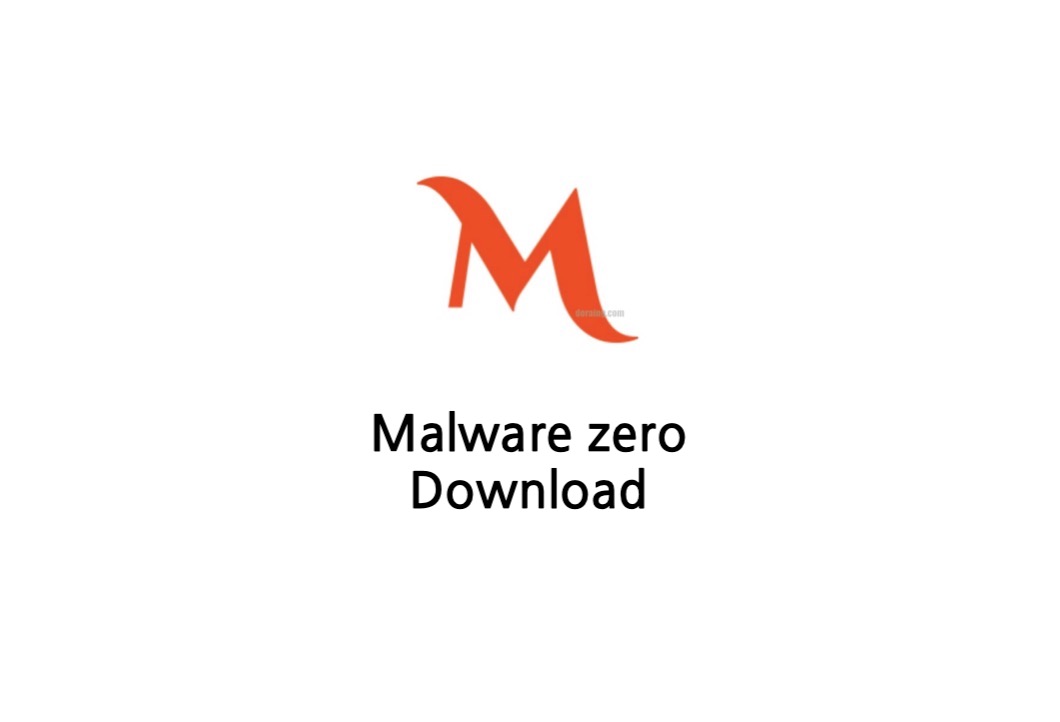
| 프로그램명 | 멀웨어 제로 -mzk |
| 개발자 | ViOLeT |
| 운영체제 | windows |
| 크기 | 22MB |
멀웨어 제로 주요기능
- 광고 프로그램제거 - 무분별하게 뜨는 악성 팝업 광고들을 효과적으로 제거해줍니다.
- 악성코드제거 - 트로이목마,스파이웨어,하이재커,불법해킹 같은 악성코드를 제거합니다.
- 악성 DNS 제거 - 악성 서버와 직접적으로 통신하기위한 악의적인 도메인 네임 설정을 제거합니다.
- 웹 브라우저 검사 - 인터넷 익스프롤러, 엣지, 파이어폭스, 크롬 등 웹브라우저의 악성 프로그램들을 제거합니다.
- 캐시 청소 - 웹브라우저에서 임시로 생성한 불필요한 캐시 파일을 제거해서 컴퓨터를 최적화 시킵니다.
멀웨어 제로 mzk 다운로드 방법
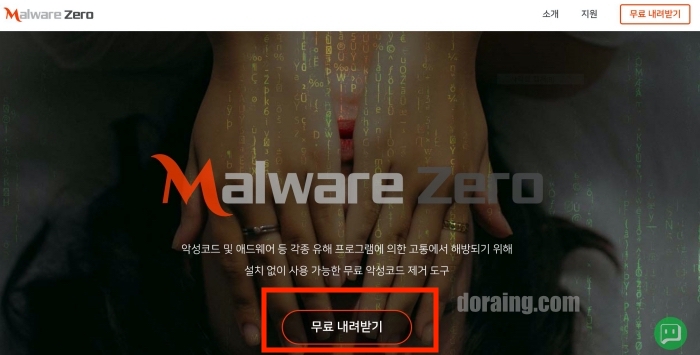
최신버전의 멀웨어 제로를 다운로드 받기 위해서 공식 웹페이로 이동하셔야 합니다. 이곳에 접속하면 첫 화면에 '무료 내려받기' 라는 곳이 있는데 이곳을 클릭하여 설치를 진행해주시면 됩니다.
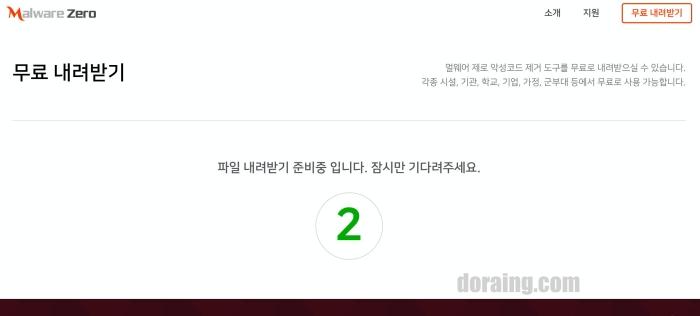

설치가 완료되면 압축된 상태로 받게되는데 이것을 압축해제를 해주시기 바랍니다. 압축해제를 하고나서 'Malzero' 라는 파일이 있는데요 이곳으로 들어가주세요.
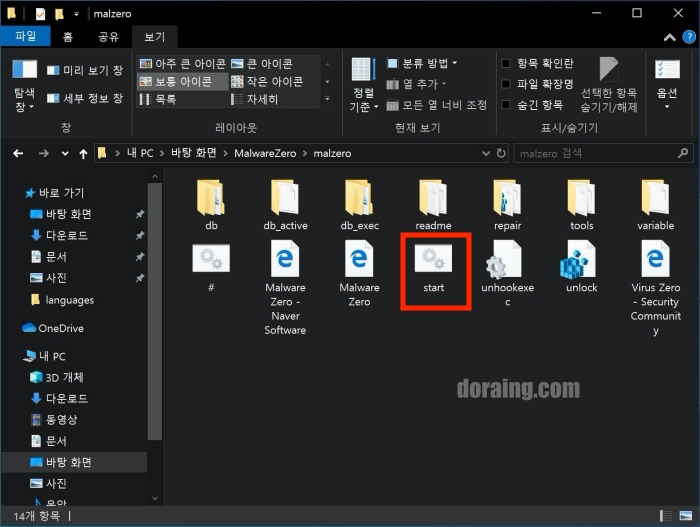
멀웨어제로 파일 안으로 들어가게되면 여러가지 파일들이 있는데요 이중에 'Sratr' 라는 실행파일이 있습니다. 이것을 클릭하면 (꼭 오른쪽 마우스클릭을 통해서 '관리자 권한으로 실행' 으로 실행해주세요) 멀웨어 제로가 실행이 되며 다운로드가 완벽히 끝난 것 입니다. 그렇다면 멀웨어 제로의 간단한 사용법을 확인해 볼까요?
멀웨어 제로 (mzk) 사용법

사용법이라고 할것도 없는 것이 아주 간단합니다. 방금처럼 멀웨어제로를 실행만 하게 되면 자동으로 검사가 시작이되는데요 그냥 더블클릭을 이용해 실행을 하게 되면 이렇게 '관리자모드' 로 실행해달라는 문구가 나오며 시작이 되지 않습니다.

이렇게 오른쪽 클릭을 통해서 '관리자 권한으로 실행하하기' 라는 것을 눌러서 실행해주시기 바랍니다.

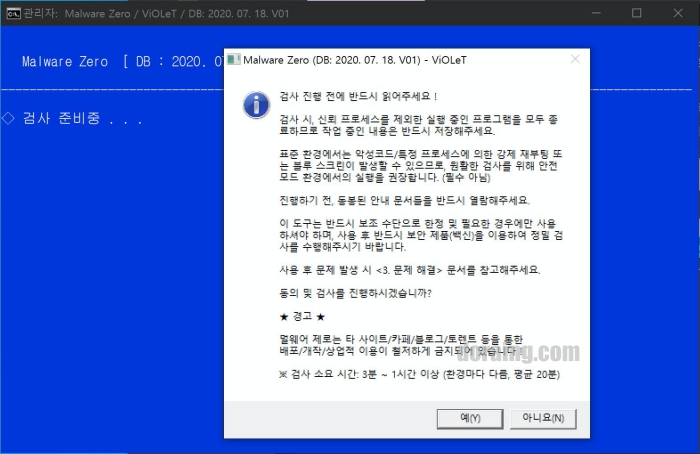
멀웨어 제로가 실행된 모습입니다. 이제 가만히 기다려주기만 하면 되는데요, 컴퓨터에 자료가 많거나 많이 복잡한 경우라면 조금 시간이 걸릴 수 있습니다. 검사하는 동안 컴퓨터가 깜박 거리는 경우도 있는데 이것은 악성코드를 검사하는 중에 그럴 수 있으니 너무 걱정은 안하셔도 됩니다.
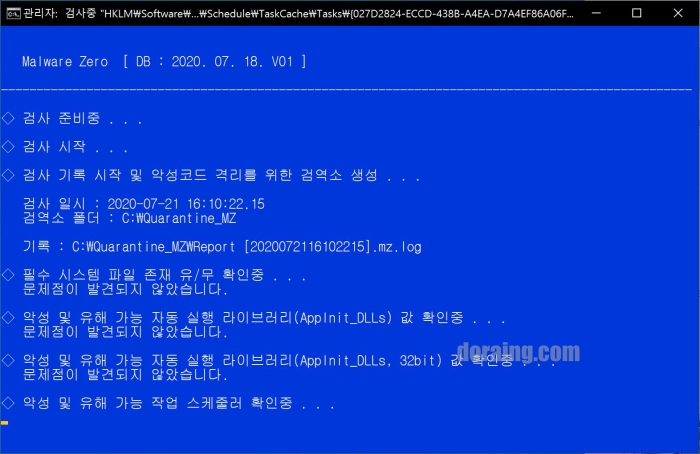
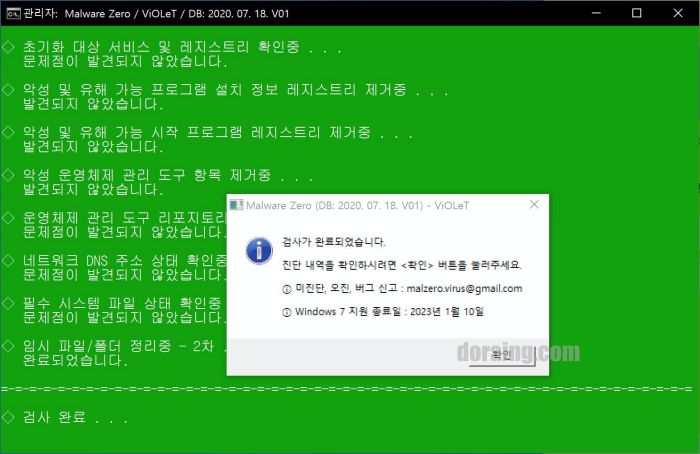
멀웨어 제로를 통한 검사가 완료되었으며 진단내역을 확인하려면 [확인] 버튼을 클릭해주시면 됩니다.
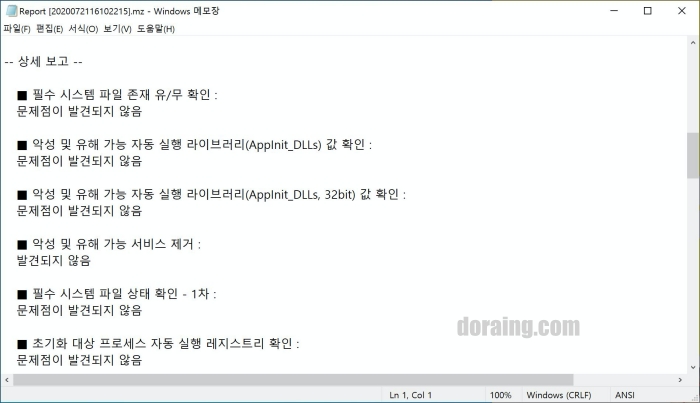
확인을 누르게 되면 보고서를 메모장 파일로 보여주게 되며 문제점이 없다면 '발견되지 않음' 이라는 문구가 나오지만 문제가 있던 부분이 있으면 파의 기존 위치와 함께 제거했다는 문구로 보고를 해줍니다. 멀웨어 제로를 통해서 진과 제거가 끝났다면 재부팅을 통해서 윈도우를 시작하는 것이 좋습니다.
오늘은 멀웨어 제로 다운로드 방법과 간단한 사용법을 알아보았습니다. 개인적으로 저는 컴퓨터가 안좋아서 그런지 진단을 하는데 조금 많은 시간이 들었습니다. 만약 너무 오래걸리는 것 같거나 컴퓨터가 멈춘것 같다면 ctrl + Alt + Del 을 눌러서 프로그램을 꺼주시기 바랍니다.







